

By Gina Barrow, Dernière mise à jour: October 26, 2022
Parfois, nous ne parvenons pas à sauvegarder nos applications et perdons des informations vitales qui y sont stockées. Si c'est le cas, vous pouvez enregistrer ces applications en faisant une copie ou en les transférant sur un autre appareil comme votre ordinateur, tant qu'il est pris en charge.
Il y a des moments où vous souhaitez simplement transférer votre application préférée de votre téléphone vers votre ordinateur pour obtenir une meilleure expérience. Vous êtes peut-être un parent qui souhaite en savoir plus sur les applications de votre enfant et vous souhaitez les transférer sur votre ordinateur.
Si vous cherchez des moyens de transférer des applications depuis iPhone à l'ordinateur, nous avons rassemblé 4 méthodes simples. Découvrez celui qui correspond à vos besoins.
Partie #1 : Comment transférer des applications de votre iPhone vers votre MacPartie 2 : Comment transférer des applications entre votre iPhone et votre PC Windows avec iTunesPartie #3 : Utiliser le partage familial pour les applications achetéesPartie #4 : Méthode recommandée pour transférer des applications de l'iPhone vers l'ordinateurPartie #5 : Résumé
Obtenir un Mac pour la première fois ou en tant que mise à niveau est fantastique. Il complète mieux votre iPhone et vous pouvez gérer de manière transparente les fichiers et les applications entre les appareils.
Pour une expérience d'appareil améliorée, vous pouvez configurer votre iPhone et connecter les deux appareils afin de pouvoir partager des fichiers entre eux à tout moment. Par exemple, vous pouvez transférez facilement vos fichiers iPhone vers Mac.
Apprenez à transférer des applications de l'iPhone vers l'ordinateur avec ce guide :
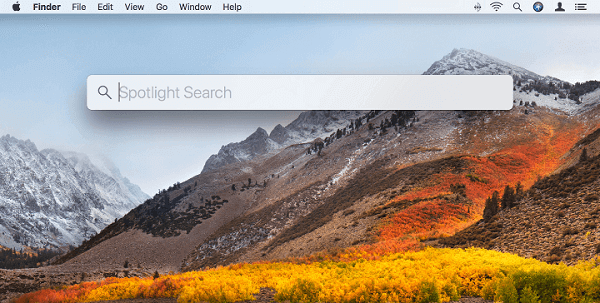
Remarque : si vous souhaitez effacer un fichier de l'iPhone, choisissez l'élément sous une application, appuyez sur Commande-Supprimer, Puis cliquez sur Supprimer.
Une autre méthode simple pour transférer des applications entre votre iPhone et votre ordinateur consiste à utiliser iTunes. Si vous possédez un ordinateur Windows, iTunes est l'outil de gestion de contenu recommandé par Apple.
iTunes pour Windows vous permet de faire à peu près tout, comme la synchronisation, la sauvegarde et même le transfert de fichiers.
Vous pouvez télécharger iTunes pour Windows et pour transférer des applications de l'iPhone vers l'ordinateur :
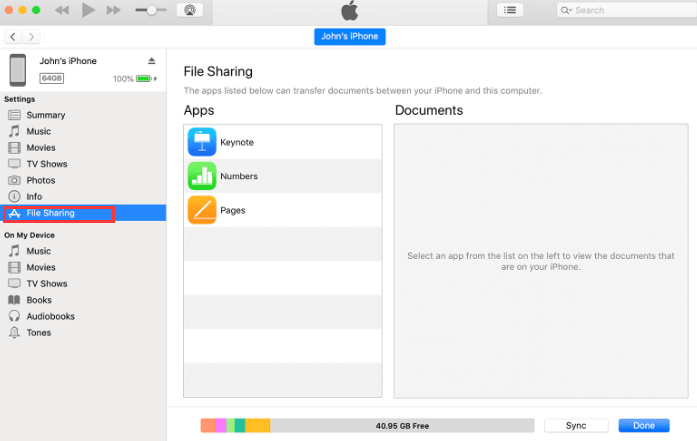
Lors de la suppression d'une application ou d'un fichier de l'iPhone, cliquez sur l'élément et appuyez sur la touche Suppr, puis cliquez à nouveau sur Supprimer.
Lorsque l'application que vous souhaitez transférer de votre iPhone vers l'ordinateur est disponible sur le partage familial, vous pouvez utiliser cette fonctionnalité pour déplacer les fichiers vers votre ordinateur.
Family Sharing est un excellent service développé par Apple pour une famille de 6 personnes. Tous les membres auront la possibilité de partager des applications, des films, des émissions de télévision, de la musique, des livres, des abonnements, etc.
Vous devez d'abord configurer et activer cette fonctionnalité avant de pouvoir transférer des applications de votre iPhone vers l'ordinateur. Il devrait y avoir un chef d'équipe ou un organisateur dans le groupe pour configurer des comptes et des autorisations pour les enfants et même payer les achats dans les applications iOS.
Pour configurer le partage familial sur votre iPhone afin de transférer des applications de l'iPhone vers l'ordinateur, suivez ces étapes :
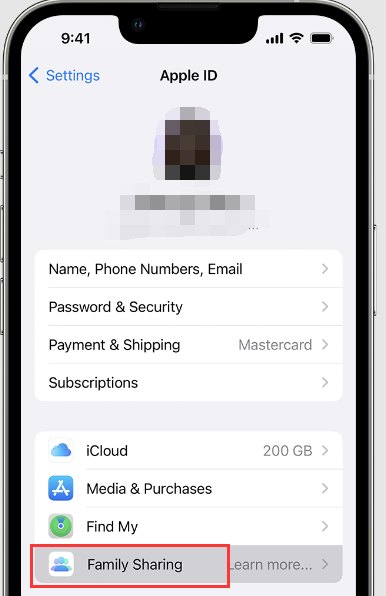
Maintenant que vous avez configuré le partage familial, vous pouvez profiter ensemble d'applications, de films et d'autres fonctionnalités en streaming. Si vous souhaitez transférer des applications, suivez ce guide ci-dessous.
Il existe une meilleure méthode qui peut vous permettre de transférer des applications de l'iPhone vers l'ordinateur en quelques clics. Et c'est pour utiliser FoneDog - Transfert de téléphone.
Mobile Transfert
Transférez des fichiers entre iOS, Android et Windows PC.
Transférez et sauvegardez facilement des messages texte, des contacts, des photos, des vidéos et de la musique sur ordinateur.
Entièrement compatible avec les derniers iOS et Android.
Essai Gratuit

Si vous recherchez une option pour vous en donner plus, FoneDog - Transfert de téléphone vous permet de contrôler et de partager sans effort toutes sortes de données entre iOS, Android et les ordinateurs.
Vous pouvez partager ou transférer des contacts, importer des vidéos, des émissions de télévision, des vidéos personnelles, des films, de la musique, des messages, des notes vocales, etc.
Comment utiliser le meilleur outil de transfert de fichiers? Voici un guide détaillé :

FoneDog - Phone Transfer est idéal pour tout type de gestion de contenu, même lorsque vous avez finalement décidé de passer à plusieurs plates-formes à l'avenir. Il vous aidera à transférer des applications de l'iPhone vers l'ordinateur et à migrer vos fichiers rapidement et sans aucun problème.
Une fonctionnalité en un clic est également disponible dans FoneDog - Transfert de téléphone lorsque vous devez sauvegarder votre appareil iOS.
Les gens LIRE AUSSIUn guide complet sur la façon d'envoyer une grande vidéo à partir d'un iPhoneUn guide rapide et complet sur la façon de transférer des fichiers d'iPhone vers Mac sans iTunes
Il existe différentes façons de transférer des applications de l'iPhone vers l'ordinateur. Vous pouvez le faire sans fil ou via un câble USB. Et nous avons présenté 4 façons simples de le faire.
FoneDog - Phone Transfer est la méthode la plus recommandée car elle met en évidence un transfert rapide et fluide d'applications, de fichiers et d'autres types de données. Vous pouvez même utiliser ce logiciel pour une gestion de contenu supplémentaire telle qu'une sauvegarde de l'iPhone.
En fin de compte, recherchez toujours une option qui répond à vos besoins et qui vous convient le mieux.
Laisser un commentaire
Commentaire
Transfert de périphéries
Transfer data from iPhone, Android, iOS, and Computer to Anywhere without any loss with FoneDog Phone Transfer. Such as photo, messages, contacts, music, etc.
Essai GratuitArticles Populaires
/
INTÉRESSANTTERNE
/
SIMPLEDIFFICILE
Je vous remercie! Voici vos choix:
Excellent
Évaluation: 4.7 / 5 (basé sur 66 notes)